用adobe photoshop cs进行图片换底色,adobephotoshopcs6怎么换照片底色
浏览量:196次
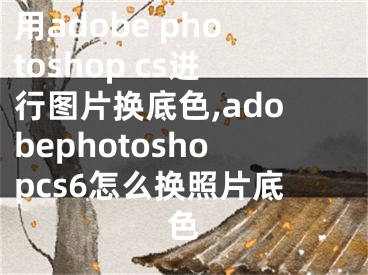
用adobe photoshop cs进行图片换底色,adobephotoshopcs6怎么换照片底色
我们证件照常见的背景色是红、蓝、白。有时候你手上可能只有某种颜色,但是你需要其他背景颜色的照片。这时候再拍照就有点麻烦了。如果可以用PS改变照片的背景色,是不是更方便?
当然,PS改变证件照背景色的方法有很多。这里我就介绍两个简单易学的方法。
首先,以下步骤只是根据我个人习惯操作,很多选项也可以通过快捷键显示。按照自己的习惯操作就好了。
两种方法都适合各种换底照,但是我个人建议,
方法1“特别适合头发不整齐的照片。”
第二种方法特别适合头发凌乱的照片。
示例:用蓝色背景替换红色,其他颜色类似。
先用PS软件打开照片改变背景色(我在网上找了下图),按快捷键“Ctrl J”复制图层。
原始图片(红色背景)
方法1:
1.点击左栏的“魔棒工具”,点击照片的红色背景,就会出现“虚线选择区”。
2.显然,“虚线选区”并没有选择所有的红色背景色。这时,我们需要点击上方工具栏中的“调整边缘”进行调整。
3.调整“调整边缘”选项卡中的参数,直到“虚线选区”最大程度地包围红色区域。
4.然后点击左栏的前景色“红色”,改成“蓝色”。
5.点击照片,按快捷键“Alt退格”,将“红色背景”改为“蓝色背景”,如图。
6.按“Ctrl D”,虚线选择消失。
7.保存图片就好。
蓝迪
方法二:
1.点击顶部工具栏中的“图像-调整-替换颜色”,鼠标就变成吸管了。用吸管点击照片红色背景上的任意地方,最大公差为“200”。
2.点击底部的“结果”弹出颜色选择器,选择背景色——蓝色,点击确定。这个时候你会发现人物的面孔都变了。没关系。我们将在步骤3中处理它。
3.现在我们要还原角色的脸。选择背景层拷贝,点击下面的蒙版工具添加蒙版。
4.添加后,背景图层的副本旁边会出现一个蒙版。选择这个遮罩,确保前景色是黑色。
5.选择笔刷工具,应用在错误的地方。如果你不小心画出界了,按“后退”
一步”或“将前景色改为白色”,然后进行操作。
6.像“方法1”那样保存图片即可。
最后,根据需要调整照片的“亮度/对比度”。
下面补充一个制作1寸和2寸照片的方法。下面以1寸为例介绍一下(方法不止一种,我只介绍我认为简单的)。
1英寸:2.5厘米3.5厘米
2英寸:3.5厘米5.3厘米
如何制作一寸照片:
1.我们用刚才的蓝色背景照片制作,在左栏工具栏选择“裁剪工具”。
2.在上面的工具栏中设置“宽度:2.5cm,高度:3.5cm,分辨率:300像素”,在照片上选择合适的位置,点击裁剪。
3.点击上方工具栏中的“图像-画布大小”,调整宽度和高度为0.4cm,如果勾选了“相对”,点击确定。
5.在上方工具栏新建一个画布,“文件-新建”,设置宽度:11.6cm,高度:7.8cm,分辨率:300px/in。单击确定。
结论:
今天给大家分享一下改变证件照背景色,制作一寸照片的方法。这些方法都比较简单,容易操作。希望对大家有帮助。
版本推荐:
Adobe Photoshop CS6 13 官方中文破解版下载:http:///soft _ tx/4214 . html
Adobe Photoshop CS6 注册机:http:///soft _ tx/4580 . html
[声明]本网转载网络媒体稿件是为了传播更多的信息,此类稿件不代表本网观点,本网不承担此类稿件侵权行为的连带责任。故此,如果您发现本网站的内容侵犯了您的版权,请您的相关内容发至此邮箱【779898168@qq.com】,我们在确认后,会立即删除,保证您的版权。


